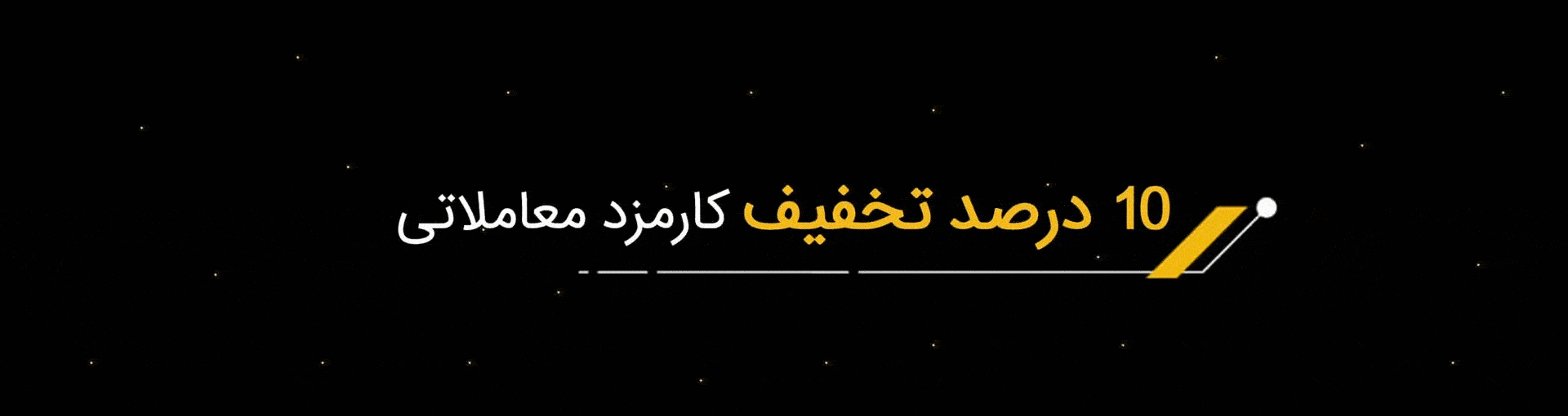چگونه پیام های حذف شده واتساپ را بخوانیم؟ در آیفون و اندروید!
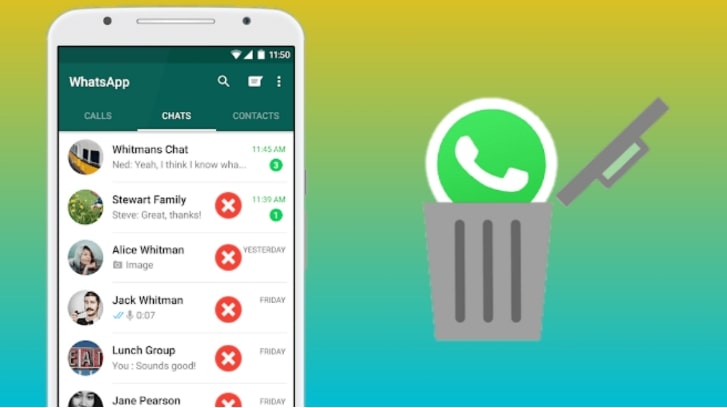
ویژگی “حذف برای همه” واتساپ به کاربران این امکان را میدهد که پیامهای ارسال شده را در یک بازه زمانی مشخص حذف کنند و به اصلاح اشتباهات یا پس گرفتن محتوای ناخواسته کمک کنند. با این حال، این اغلب گیرندگان را در مورد آنچه حذف شده است کنجکاو میکند. چه یک پیام شخصی باشد و چه چیز مهمی، راههایی برای بازیابی این پیامها وجود دارد.
این راهنما روشهای گام به گام برای کاربران اندروید و iOS برای مشاهده پیامهای حذف شده واتساپ با استفاده از ویژگیهایی مانند تاریخچه اعلانها، پشتیبانگیری چت و برنامههای شخص ثالث ارائه میدهد.
نحوه مشاهده پیامهای حذف شده واتساپ در اندروید
روشهای زیادی برای حذف پیامها در اندروید وجود دارد. این سیستم عامل گزینههای یکپارچه در واتساپ و همچنین از طریق برنامههای شخص ثالث ارائه میدهد. در زیر بررسی کنید تا همه راههایی را که میتوانید پیامهای حذف شده را در واتساپ بررسی کنید، ببینید.
-
خواندن پیامهای حذف شده واتساپ از طریق تاریخچه اعلانها
دستگاههای اندرویدی که نسخه ۱۱ و بالاتر را اجرا میکنند، شامل ویژگی تاریخچه اعلانها هستند. این ابزار یک گزارش از همه اعلانهای دریافت شده را نگه میدارد و آن را به روشی ساده برای دسترسی به پیامهای حذف شده واتساپ تبدیل میکند.
مراحل فعال کردن تاریخچه اعلانها:
- در تلفن اندروید خود به تنظیمات بروید.
- به اعلانها بروید و تنظیمات پیشرفته را انتخاب کنید (این ممکن است بسته به دستگاه متفاوت باشد).
- روی تاریخچه اعلانها ضربه بزنید و آن را روشن کنید.
پس از فعال شدن، تلفن شما پیامهای ورودی واتساپ را ثبت میکند، حتی اگر حذف شوند. برای مشاهده آنها: به تنظیمات > اعلانها > تاریخچه اعلانها برگردید و در پیامهای ثبت شده پیمایش کنید.
این ویژگی رایگان، داخلی دستگاه شما است و نیازی به برنامههای شخص ثالث ندارد. با این حال، محدودیتهایی دارد. فقط پیامها را در صورت دریافت اعلان ثبت میکند، به این معنی که چتهای بیصدا ظاهر نمیشوند.
-
خواندن پیامهای حذف شده واتساپ از طریق پشتیبانگیری چت واتساپ
واتساپ ویژگی پشتیبانگیری چت را ارائه میدهد که به شما امکان میدهد پیامهای حذف شده را در صورت ایجاد پشتیبان قبل از حذف، بازیابی کنید. پشتیبانگیری میتواند به صورت دستی یا خودکار به صورت روزانه، هفتگی یا ماهانه انجام شود.
- واتساپ را باز کنید و به تنظیمات > چتها > پشتیبانگیری چت بروید.
- مطمئن شوید که فرکانس پشتیبانگیری روی روزانه یا فاصله زمانی مناسب تنظیم شده باشد.
- به تنظیمات دستگاه خود بروید، واتساپ را پیدا کنید و آن را حذف کنید.
- واتساپ را از فروشگاه Google Play دانلود و نصب کنید.
- واتساپ را باز کنید، شماره تلفن خود را تأیید کنید و وقتی از شما خواسته شد، برای بازیابی چتها از پشتیبانگیری، روی بازیابی ضربه بزنید.
این روش به خوبی کار میکند اگر پیامهای حذف شده بخشی از آخرین پشتیبانگیری باشند. با این حال، پیامهای جدید دریافت شده پس از پشتیبانگیری و قبل از حذف، بازیابی نخواهند شد.
-
خواندن پیامهای حذف شده واتساپ از طریق برنامههای شخص ثالث
برنامههای شخص ثالث مانند Notisave برای ذخیره اعلانها طراحی شدهاند و میتوانند به دسترسی به پیامهای حذف شده واتساپ کمک کنند. این برنامهها اعلانهای ورودی، از جمله مواردی که حذف شدهاند را نظارت و ذخیره میکنند.
- برنامه شخص ثالث را از فروشگاه Google Play دانلود و نصب کنید.
- برنامه را اجرا کنید و به آن اجازه دسترسی به اعلانها و فضای ذخیرهسازی را بدهید.
- هر زمان که میخواهید پیامهای حذف شده از واتساپ را مشاهده کنید، Notisave را باز کنید.
توجه: مراحل و اجازه دسترسی ممکن است بسته به برنامهای که استفاده میکنید متفاوت باشد. میتوانید دستورات/مراحل داده شده در برنامه را برای پیمایش آسان آن دنبال کنید.
این برنامهها آسان برای استفاده هستند اما نگرانیهای مربوط به حریم خصوصی را به همراه دارند. همیشه خط مشی رازداری برنامه را بخوانید و فقط از منابع معتبر دانلود کنید. آنها نمیتوانند فایلهای رسانهای یا پیامهایی را که به عنوان اعلان تحویل نشدهاند، بازیابی کنند.
نحوه مشاهده پیامهای حذف شده واتساپ در iOS
-
خواندن پیامهای حذف شده واتساپ از طریق پشتیبانگیری iCloud واتساپ
برای کاربران آیفون، واتساپ یکپارچهسازی پشتیبانگیری iCloud را ارائه میدهد که امکان بازیابی پیامهای حذف شده را فراهم میکند.
- واتساپ را باز کنید و به تنظیمات > چتها > پشتیبانگیری چت بروید.
- تاریخ و زمان آخرین پشتیبانگیری را بررسی کنید تا مطمئن شوید که شامل پیامهای حذف شده است.
- نماد برنامه واتساپ را فشار داده و نگه دارید، سپس روی حذف برنامه ضربه بزنید.
- واتساپ را از App Store دانلود کنید.
- واتساپ را باز کنید، شماره تلفن خود را تأیید کنید و دستورات را برای بازیابی چتها از iCloud دنبال کنید.
این روش برای بازیابی پیامهای حذف شده در صورت وجود پشتیبانگیری قابل اعتماد است. با این حال، بازیابی از iCloud چتهای فعلی را با دادههای پشتیبان جایگزین میکند.
-
خواندن پیامهای حذف شده واتساپ از طریق پشتیبانگیری iTunes
اگر به طور مرتب از آیفون خود با استفاده از iTunes پشتیبان میگیرید، میتوانید با بازگشت به یک پشتیبان قدیمیتر، پیامهای حذف شده واتساپ را بازیابی کنید.
مراحل استفاده از پشتیبانگیری iTunes:
- آیفون خود را به مک یا رایانه شخصی وصل کنید.
- iTunes یا Finder را در macOS Catalina باز کنید.
- دستگاه خود را از نوار کناری انتخاب کنید.
- روی بازیابی پشتیبان ضربه بزنید و فایل پشتیبان حاوی پیامهای حذف شده را انتخاب کنید.
- منتظر بمانید تا روند کامل شود.
در حالی که این روش مؤثر است، همه دادههای برنامه را بازیابی میکند، به این معنی که هر داده جدید پس از پشتیبانگیری از بین میرود.
سؤالات متداول
-
چگونه پیامهای حذف شده واتساپ را بدون پشتیبانگیری بررسی کنیم؟ در اندروید، از ویژگی تاریخچه اعلانها یا یک برنامه شخص ثالث مانند Notisave استفاده کنید. این روشها اعلانها را ثبت میکنند و به شما امکان میدهند پیامهای حذف شده را بدون نیاز به پشتیبانگیری مشاهده کنید.
-
آیا میتوانم یک پیام حذف شده را در واتساپ بازیابی کنم؟ بله، اما فقط اگر پیام در یک پشتیبانگیری قبلی گنجانده شده باشد. بازیابی پیامها نیاز به حذف نصب و نصب مجدد واتساپ و سپس بازیابی از یک پشتیبان در iCloud، Google Drive یا iTunes دارد.
-
آیا استفاده از برنامههای شخص ثالث برای خواندن پیامهای حذف شده در واتساپ بیخطر است؟ در حالی که برنامههایی مانند Notisave محبوب هستند، آنها نیاز به دسترسی به دادههای حساس مانند اعلانها و فضای ذخیرهسازی دارند. از این برنامهها با احتیاط استفاده کنید، آنها را از منابع معتبر دانلود کنید و قبل از اعطای مجوزها، خط مشیهای رازداری آنها را بخوانید.
-
آیا میتوانم فایلهای رسانهای را همراه با پیامهای حذف شده واتساپ با استفاده از برنامههای تاریخچه اعلان بازیابی کنم؟ خیر، برنامههای تاریخچه اعلان فقط اعلانهای متنی را ثبت میکنند. برای بازیابی رسانههای حذف شده، به پشتیبانگیریهای ذخیره شده در Google Drive، iCloud یا فضای ذخیرهسازی محلی تکیه کنید.